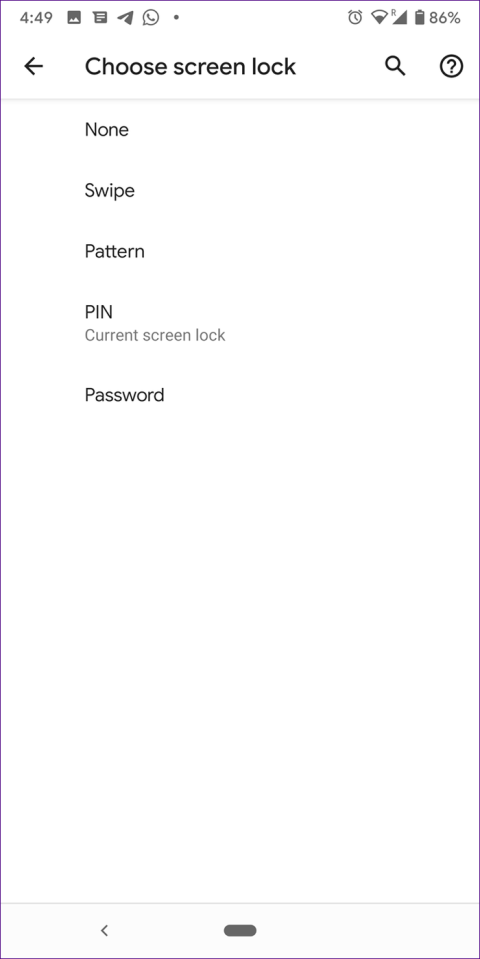Android je známý svou flexibilitou a vysokou přizpůsobitelností. Domovskou obrazovku, zásuvku aplikací nebo panel oznámení atd. si můžete přizpůsobit svým potřebám. Proč tedy zamykací obrazovka na vašem telefonu Android zůstává stejná? Ne, můžete si jej přizpůsobit mnoha způsoby.
Zamykací obrazovka je bránou vašeho telefonu. V nejjednodušší podobě můžete přistupovat k oznámením, provádět akce atd. Zde je několik způsobů, jak přizpůsobit zamykací obrazovku a přizpůsobit si telefon.
Tipy pro přizpůsobení zamykací obrazovky v systému Android
1. Změňte styl zamykací obrazovky
Hlavním účelem zamykací obrazovky je poskytnout telefonu zabezpečení jeho uzamčením. Všechny telefony nabízejí tři typy zámků: vzor, PIN a heslo. Vyberte požadovaný styl zamykací obrazovky. Novější telefony nabízejí také ověřování otisků prstů a rozpoznávání obličeje.


Chcete-li změnit typ zámku, přejděte do Nastavení > Zabezpečení > Zámek obrazovky a změňte typ zámku obrazovky.


Na telefonech Samsung přejděte do Nastavení > Uzamknout obrazovka > Typ zámku obrazovky . Na některých jiných telefonech toto nastavení najdete v Nastavení > Displej > Zamčená obrazovka . Pokud to v těchto nastaveních není, použijte vyhledávací panel v horní části nastavení a najděte styl zamykací obrazovky.
2. Vypněte zamykací obrazovku
Pokud se vám zamykací obrazovka nelíbí, můžete ji deaktivovat výběrem možnosti Žádná ve stylu zamykací obrazovky. Uživatelé jej mohou také používat bez jakéhokoli režimu uzamčení výběrem možnosti Přejetí . K otevření telefonu pak budete muset přejet prstem po zamykací obrazovce. Tímto způsobem však váš obsah uvidí kdokoli s přístupem k vašemu telefonu.

3. Nastavte jinou tapetu z domovské obrazovky
Všechny telefony Android umožňují nastavení různých tapet pro domovskou obrazovku a obrazovku uzamčení.
Tapetu obrazovky uzamčení lze změnit dvěma způsoby:
Z Nastavení
Přejděte do Nastavení > Displej > Tapeta . Na některých telefonech uvidíte nastavení tapety přímo v Nastavení . Klepněte na něj, otevřete fotografii, kterou chcete nastavit jako tapetu, a klepněte na Nastavit tapetu . Vyberte Uzamknout obrazovku , pokud ji chcete nastavit pouze pro zamykací obrazovku.

Z aplikace Galerie
Většina aplikací pro fotogalerie v systému Android umožňuje nastavení fotografií jako tapety. Otevřete fotografii v galerii a z dostupných možností použijte Nastavit jako . Z nabídky, která se zobrazí, vyberte Tapeta > Uzamknout obrazovku .

4. Přidejte oznámení na zamykací obrazovku
Obsah na zamykací obrazovce se neustále mění, protože pochází hlavně z upozornění. V případě, že chcete nastavit zprávu nebo text na zamykací obrazovce, můžete to udělat.

To je docela užitečné, pokud někde zapomenete telefon a pokud někdo na zamykací obrazovce uvidí kontaktní informace, jako je e-mail nebo telefonní číslo, může vám je vrátit.
Chcete-li nastavit zprávy na obrazovce uzamčení, přejděte do Nastavení > Displej > Zobrazení na obrazovce uzamčení (zaškrtněte v části Upřesnit ) > Zpráva na obrazovce uzamčení .
Na telefonech Samsung přejděte do Nastavení > Zamykací obrazovka > Kontaktní informace .

5. Přidejte uživatele z obrazovky uzamčení
Většina telefonů Android, kromě telefonů Samsung, podporuje více uživatelských účtů. Díky této funkci má každý uživatel v telefonu soukromý prostor. Chcete-li přidat nebo změnit uživatele, přejděte do Nastavení uživatelů a poté přidejte uživatele. Má však také nastavení, které umožňuje přidávání uživatelů přímo ze zamykací obrazovky.
Chcete-li toto nastavení povolit, přejděte do Nastavení > Displej > Zobrazení na obrazovce uzamčení (zaškrtněte v části Upřesnit) > Přidat uživatele z obrazovky uzamčení.

Po aktivaci najdete v rychlém nastavení ikonu uživatele, klepnutím na ni zobrazíte ostatní uživatele.


6. Zakázat obsah oznámení
I když je zařízení uzamčeno, oznámení se stále zobrazují na zamykací obrazovce. Někomu se to líbí, protože není třeba otevírat telefon, aby bylo možné smazat nebo zobrazit oznámení, zatímco jiní to nenávidí z důvodů ochrany soukromí. Naštěstí si můžete vybrat, zda chcete zobrazit veškerý obsah oznámení nebo jej skrýt.
Chcete-li to provést, přejděte do Nastavení > Displej > Zobrazení na obrazovce uzamčení > Obrazovka uzamčení . Vyberte požadovanou možnost.


Na telefonech Samsung přejděte do Nastavení > Zamykací obrazovka > Oznámení , zapněte Skrýt obsah , pokud nechcete zobrazovat obsah upozornění na zamykací obrazovce. Zde si také můžete vybrat styl upozornění.


7. Automaticky odemkněte zařízení
Telefony se systémem Android mají funkci, která odemkne telefon, když jsou splněny určité požadavky. Telefon se například odemkne, když jste doma nebo s telefonem v ruce. Tato funkce se nazývá Smart lock.
Chcete-li tuto funkci použít, přejděte do Nastavení > Zabezpečení > Smart Lock . Zadejte kód zámku a poté vyberte typ chytrého zámku.
Tip: Na některých telefonech najdete Smart Lock v Nastavení > Uzamčená obrazovka > Smart lock .


8. Přizpůsobte si zamykací obrazovku pomocí aplikací třetích stran
Kromě vestavěných funkcí pro zamykací obrazovku ji můžete dále přizpůsobit pomocí aplikací třetích stran. Uživatelé mohou pomocí těchto aplikací přidávat motivy, měnit styly oznámení a přidávat další obsah. Některé dobré aplikace pro přizpůsobení obrazovky uzamčení jsou:
- Ahoj Lockere
- CM skříňka
- AcDisplay
9. Tipy pro přizpůsobení zamykací obrazovky pro uživatele Samsung
Zde je několik speciálních tipů pro přizpůsobení pro uživatele Samsung.
Změňte styl hodin zamykací obrazovky
Většina uživatelů často kontroluje svůj telefon na zamykací obrazovce. Proto Samsung nabízí možnost přizpůsobit styl hodin zamykací obrazovky.
Chcete-li změnit styl hodin, přejděte do Nastavení > Zamykací obrazovka > Styl hodin , vyberte styl hodin a přizpůsobte barvu.


Aktivujte Příběhy zamčené obrazovky
Chcete vidět informativní zamykací obrazovku se změnou obrázku při každém odemknutí telefonu? Můžete to udělat pomocí funkce Lock Screen Stories. Chcete-li to povolit, přejděte do Nastavení > Uzamknout obrazovka > Příběhy na obrazovce uzamčení .
Se vznikem typů ověřování, jako jsou snímače otisků prstů a rozpoznávání obličeje, se interakce s obrazovkou uzamčení snížila. Pomocí výše uvedených metod můžete upravit zamykací obrazovku podle potřeby.
Přeji vám úspěch!